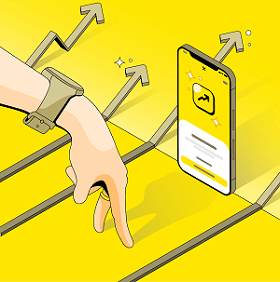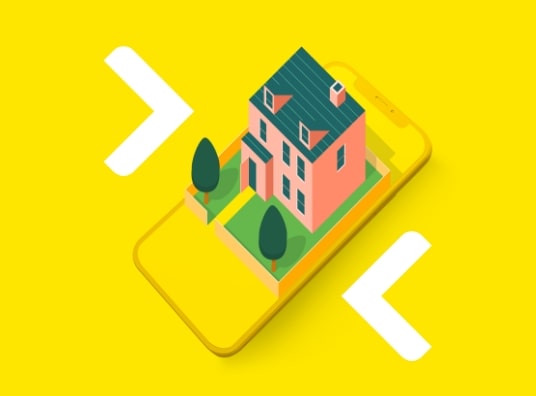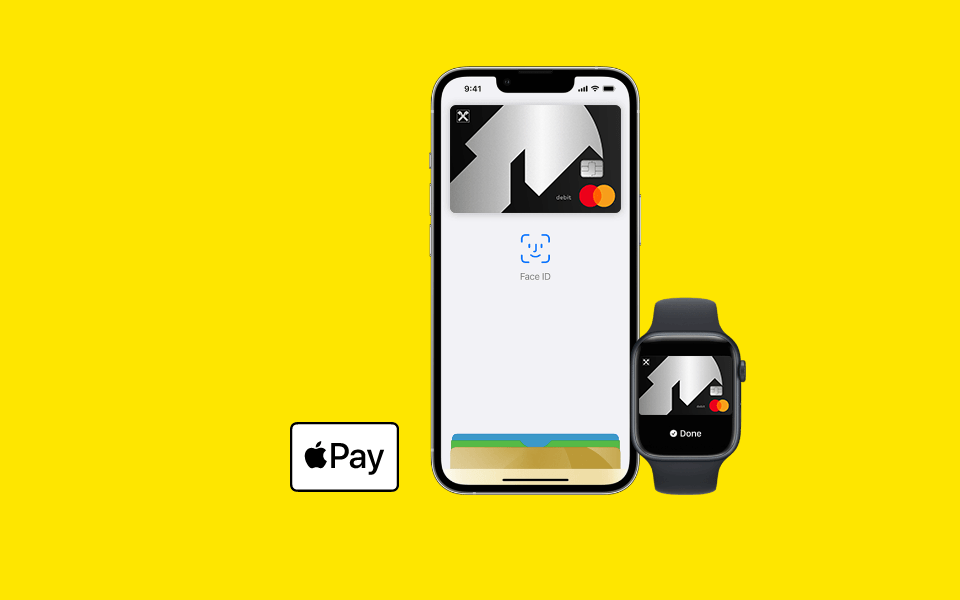Víte, že přes vyhledávání najdete i pobočky?
Stačí zadat město nebo adresu.
Co budete potřebovat
Telefon
iPhone 6 nebo novější, hodinky Apple Watch nebo jiné Apple zařízení
Kartu
Debetní nebo kreditní kartu Mastercard nebo VISA od Raiffeisenbank
Aplikaci
Aplikaci Wallet, která je na všech zařízeních Apple rovnou nainstalovaná
Proč používat Apple Pay
- Kartu si přidáte do Apple Wallet přímo z naší mobilní aplikace a aktivujete ji během pár vteřin. Platit můžete ihned, bez čekání na plastovou kartu.
- Všechny platební karty máte bezpečně pod kontrolou na jednom místě přímo v iPhonu nebo Apple Watch.
- Platíte jednoduše přiložením telefonu nebo hodinek k terminálu. Stejně snadno i vybíráte hotovost z bezkontaktních bankomatů.
- Každá platba je bezpečná. Potvrzujete je pomocí Face ID, Touch ID nebo PINu.
Jak aktivovat Apple Pay
Vyberte si jednu ze dvou možností:
Jak platit s Apple Pay
Často se ptáte
Jaké jsou poplatky za platby s Apple Pay?
Za digitální kartu v Apple Wallet nic navíc neplatíte. Účtovány jsou jen poplatky spojené s plastovou kartou uvedené v Ceníku (například vedení karty).
Potřebuji pro platby s Apple Pay připojení k internetu?
Ne, pro placení s Apple Pay internet nepotřebujete.
Jak přidám kartu do hodinek Apple Watch?
Pro přidání karty do Apple Watch nejprve otevřete aplikaci Watch na svém spárovaném iPhonu. V aplikaci vyberte "Wallet & Apple Pay" a klikněte na možnost verifikovat. Nakonec potvrďte přidání karty zadáním ověřovacího SMS kódu.
Jak změním kartu při placení s Apple Pay?
Na iPhonu X a novějších modelech dvakrát stiskněte boční tlačítko, klepněte na zobrazenou kartu a vyberte jinou. Ověřte platbu pomocí Face ID a přiložte telefon ke čtečce.
Na starších iPhonech přiložte telefon ke čtečce bez položení prstu na Touch ID, klepněte na zobrazenou kartu, vyberte jinou a pak potvrďte platbu pomocí Touch ID.
Na Apple Watch stiskněte dvakrát boční tlačítko a přejetím doprava vyberte požadovanou kartu. Pak přiložte hodinky ke čtečce.
Kde všude mohu s Apple Pay platit?
Apple Pay platby můžete využít všude, kde jsou přijímány bezkontaktní platby kartou – v obchodech, restauracích i při online nakupování. Stačí hledat symbol bezkontaktních plateb nebo Apple Pay.
Mohu používat Apple Pay i v zahraničí?
Ano, bezkontaktní platby Apple Pay fungují celosvětově všude, kde přijímají karty Mastercard nebo VISA.
Jak vyberu hotovost z bankomatu?
Hotovost si můžete vybrat pouze z bezkontaktních bankomatů. Stačí přiložit iPhone nebo Apple Watch ke čtečce stejně jako při platbě v obchodě a zadat PIN vaší plastové karty. Pokud PIN nevíte, můžete si ho zobrazit v mobilním bankovnictví.
Uvidím platby provedené přes Apple Pay v historii pohybů?
Ano, všechny platby provedené přes Apple Pay uvidíte v historii stejně jako běžné platby kartou.
Co dělat, když je platba přes Apple Pay v obchodě nebo na internetu zamítnutá?
Pokud byla vaše platba zamítnutá, zkontrolujte v mobilním bankovnictví několik věcí.
- Nejprve se ujistěte, že máte na účtu dostatečný zůstatek.
- Dále ověřte, jestli nepřekračujete nastavené denní nebo měsíční limity.
- Zkontrolujte také, jestli je vaše karta aktivní.
- Při placení na internetu je navíc potřeba mít povolené internetové platby.
Co když potřebuji změnit telefonní číslo pro ověření karty?
Můžete to vyřešit třemi způsoby:
- Aktivujte si mobilní bankovnictví a přidejte kartu přímo v aplikaci.
- Pokud nemáte mobilní bankovnictví, změňte své telefonní číslo v internetovém bankovnictví a zkuste přidat kartu následující den.
- Nebo kontaktujte naši infolinku na čísle 412 400 000.
Co mám dělat, když ztratím iPhone nebo Apple Watch s Apple Pay?
Nejprve zablokujte karty ve svém Apple účtu – tím deaktivujete pouze jejich digitální verze v ukradeném nebo ztraceném telefonu a hodinkách. Vaše plastové karty přitom zůstanou plně funkční a můžete je dál bezpečně používat. Pokud potřebujete pomoct s blokací, kontaktujte naši infolinku na čísle 412 400 000 vždy od 7 do 22 hodin. Nebo se obraťte na specializovanou linku pro blokace na čísle 412 446 402, která funguje nonstop.